Windows10 Nginx的安装和启用
一、Nginx是什么?
Nginx是一个开源的高性能、轻量级的Web服务器和反向代理服务器。它最初由俄罗斯的程序员Igor Sysoev开发(为了解决C10K问题:服务器同时支持服务器大量的并发客户端问题),并于2004年首次发布。Nginx的目标是提供高性能的服务,特别适用于处理大量并发连接和高流量的网站。
Nginx的设计思想是采用异步、事件驱动的处理模型,与传统的多线程或多进程模型不同。它使用少量的系统资源,可以处理更多的并发请求,并且具有较低的内存消耗。这使得Nginx在高负载环境下表现出色,能够快速地响应客户端请求。
除了作为Web服务器,Nginx还可以用作反向代理服务器。它可以接收客户端的请求,并将其转发给后端的多个服务器,实现负载均衡和高可用性。Nginx还支持根据请求的URL或其他条件进行流量分发,可以灵活地配置请求的路由和转发规则。
此外,Nginx还可以用作静态文件服务器,直接提供静态文件的访问。它能够快速地响应静态文件的请求,减轻后端服务器的负载。同时,Nginx也支持与后端应用程序(如PHP、Python、Java等)进行交互,实现动态内容的处理和生成。
总之,Nginx是一个功能强大、性能优越的Web服务器和反向代理服务器,被广泛应用于各种互联网应用场景中。它的简洁设计和高性能特点使得它成为许多大型网站和应用程序的首选服务器。
二、安装
Nginx官网: https://nginx.org/

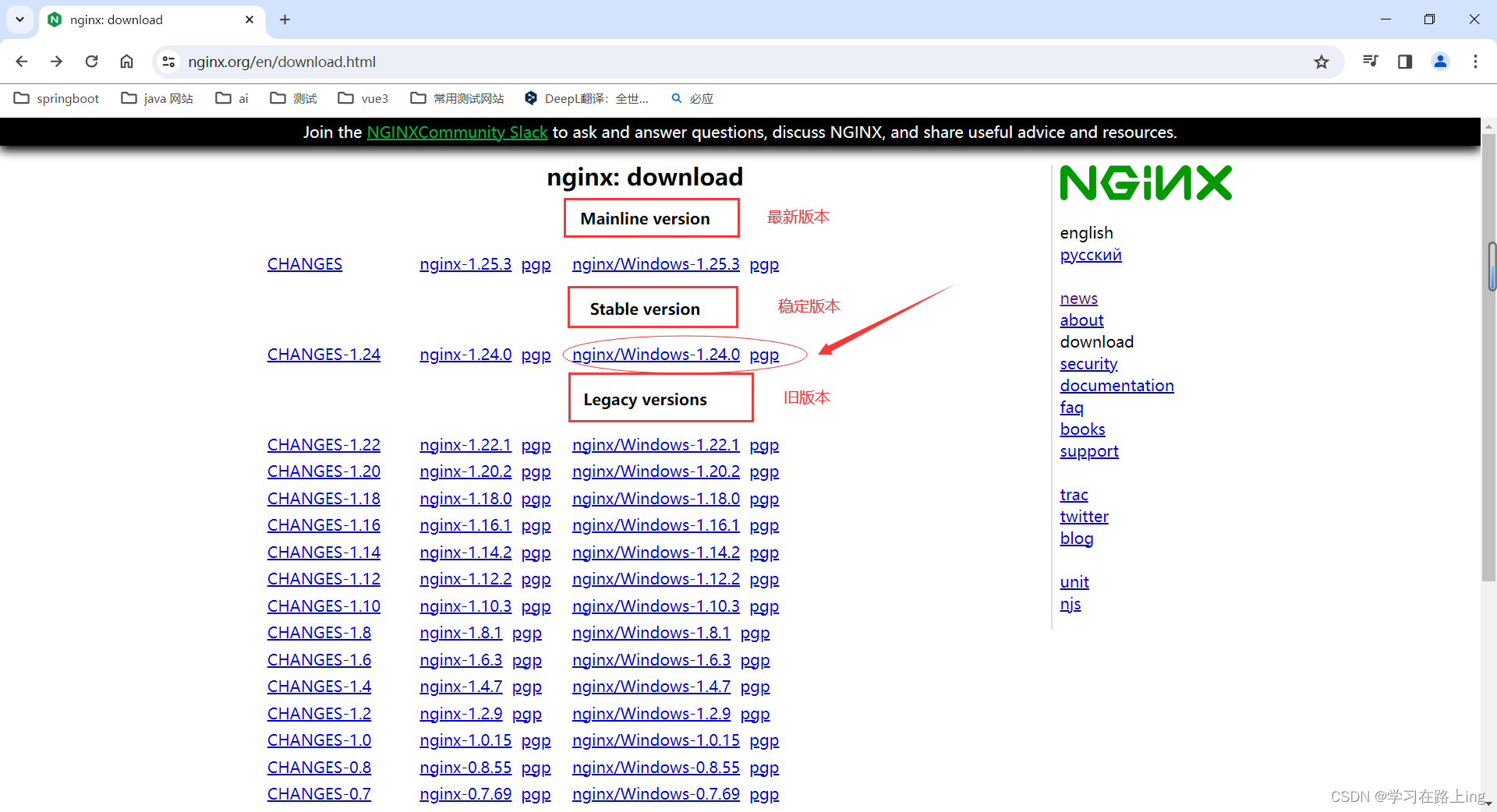
下载完成,解压到本地即可!
三、Nginx的使用
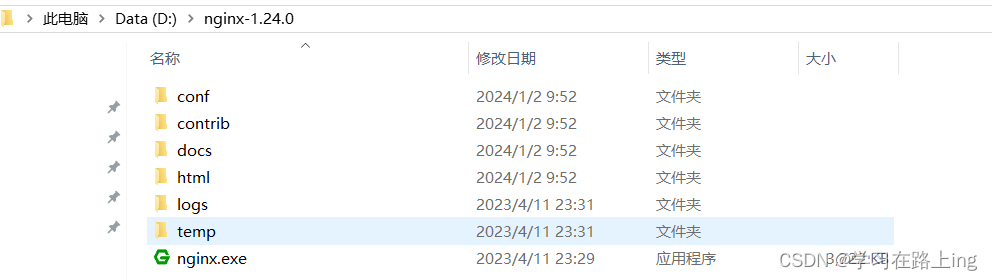
conf:存在Nginx配置文件的目录
docs:存放Nginx文档的目录
html:存放静态html文件的目录
logs:存放Nginx日志的目录
temp:存放临时文件的目录
启动Nginx:
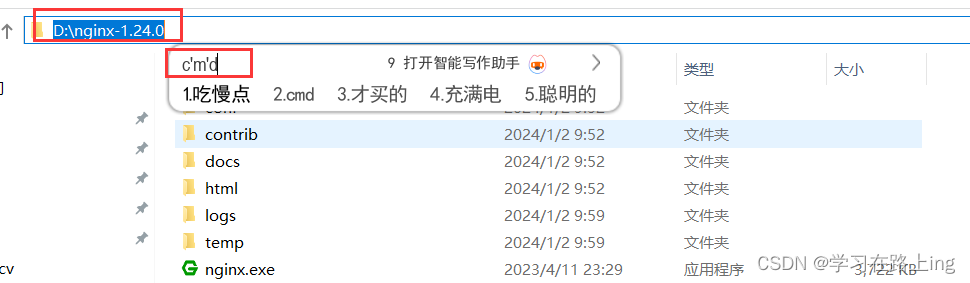

修改端口号:
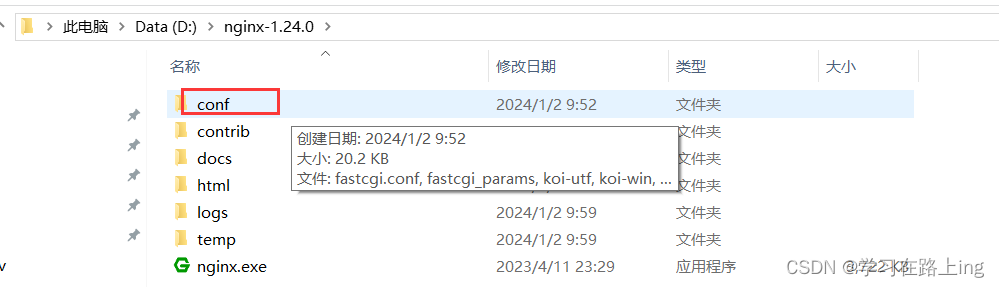

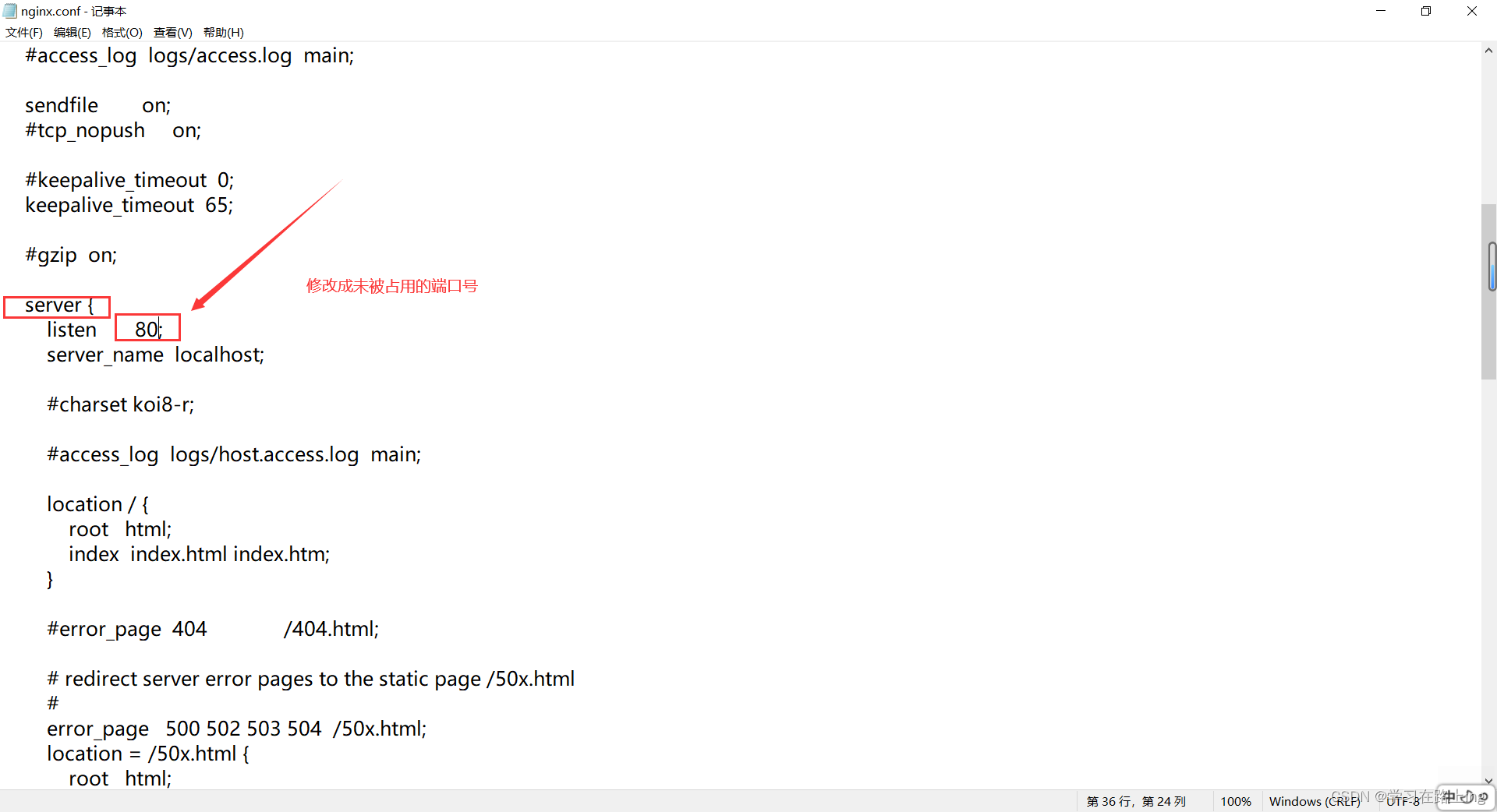
修改后启动Nginx(在上面)

补充:Nginx常用命令
nginx -s stop # 快速关闭
nginx -s quit # 优雅地关闭,指的是完成服务后退出
nginx -s QUIT 进程ID # 优雅地关闭
nginx -t # 检查配置文件格式是否配置正确
nginx -s reload # 重新加载配置文件







 本文介绍了Nginx,一个高性能的Web服务器和反向代理服务器,以及如何在Windows10上下载、安装、配置和管理Nginx,包括启动、修改端口、常用命令等内容。
本文介绍了Nginx,一个高性能的Web服务器和反向代理服务器,以及如何在Windows10上下载、安装、配置和管理Nginx,包括启动、修改端口、常用命令等内容。














 4258
4258











 被折叠的 条评论
为什么被折叠?
被折叠的 条评论
为什么被折叠?








